CopyRight©2019 ct96006.cn All Right Reserved 渝ICP备20008086号-41
《石墨文档》电脑版添加音频素材操作方法介绍
石墨文档具有云端化文档的特点,包括多人协作、实时保存、查看历史等线下文档不具备的功能,那么石墨文档电脑版怎么添加音频素材?有什么技巧?下面就一起来看看吧。
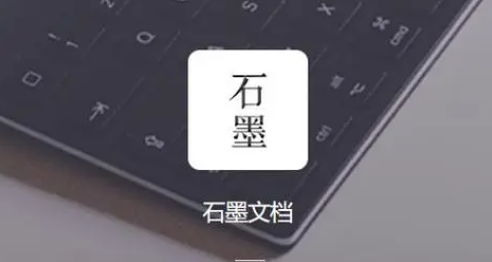
添加音频素材操作方法介绍
1,首先,打开石墨文档界面后,点击右上角的插入按钮
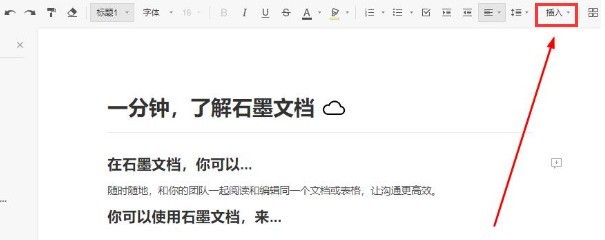
2,然后,在子菜单中找到媒体选项
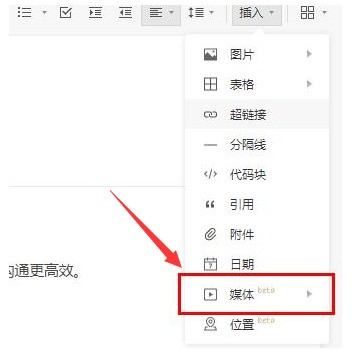
3,最后,在媒体栏目中,点击本地音频按钮导入文件即可

《石墨文档》电脑版制作简历操作方法介绍
石墨文档支持将线下的.doc/.docx/.wps文档导入到石墨中,使其变为在线、可协作的云文档,那么石墨文档电脑版怎么制作简历?有什么技巧?下面就一起来看看吧。

制作简历操作方法介绍
1、如果用户想要直接新建简历,就可以点击左边的【新建】功能,由于【简历】模板并不是默认的模板,大家只需要点击【从模板新建】选项即可开始制作,如下图所示:
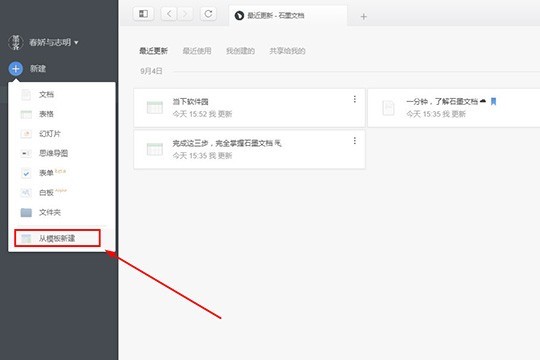
2、进入到模板选择的界面,在上方的模板类型中选择【文档模板】,此模板下的【简历】模板就是我们今天所说的主角,对其进行点击即可,如下图所示:
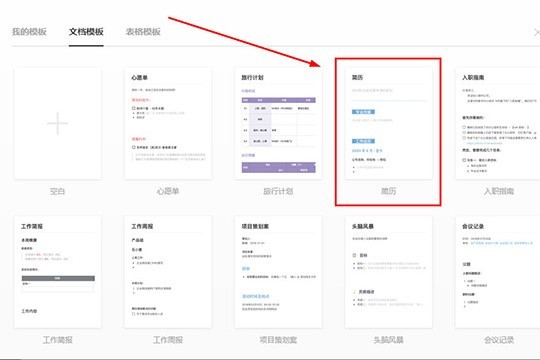
3、可以看到简历模板已经成功建立了,简历最终的目的是要完成应聘,所以大家在填写的时候,需要注意不能出现漏写的情况,最好是从上到下依次填写,简历的第一步就是要填写你的职位或将要申请的职位,之后在右下方输入联系方式;而左边红框标注内的目录,就能够帮助大家更好的填写简历,大家还可以在上方的功能栏修改字体格式、颜色、大小与整体的排序,根据自己的需要是否添加图片、表格、附件等内容,至于简历中其他的工作经历、专业技能等内容,小编在这里也就不再赘述了,如下图所示:
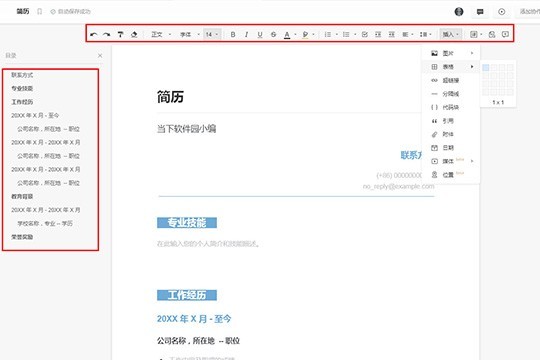
4、用户在编辑完简历后,还可以在工作台中对简历进行设置,如下图所示:
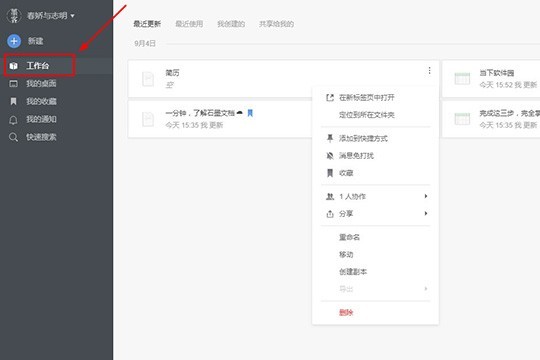
《石墨文档》如何换行
石墨文档是一款支持多人实时协作的在线文档编辑工具,它提供了丰富的文本编辑功能,包括换行操作。换行是文档编辑中的基本功能之一,它允许用户在文本中创建新的一行,以组织内容、分隔段落或创建列表。那么是如何换行的呢?下面跟随我们去看看吧。
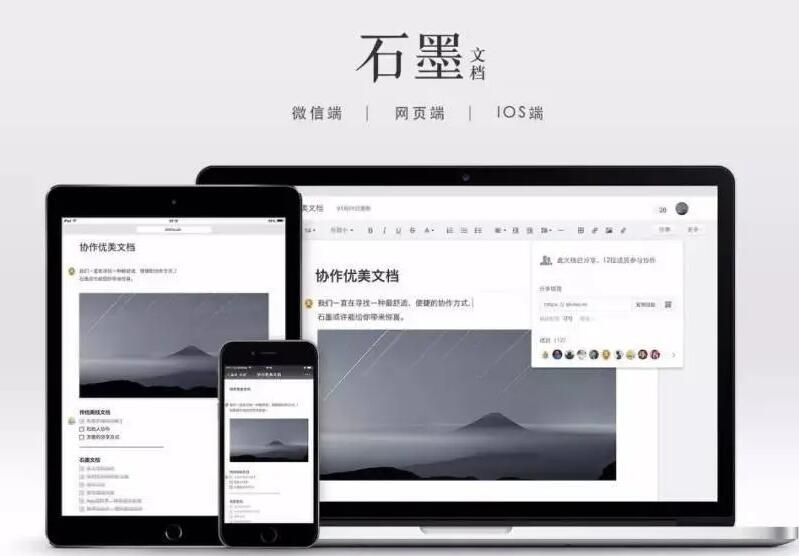
石墨文档换行操作方法
在石墨文档中换行非常简单,有两种方法:
方法 1:回车键
最常见的方法是使用回车键。按一次回车键,即可在新的一行开始输入文字。
方法 2:Shift+Enter
如果您希望在不创建新段落的情况下换行,可以使用 Shift+Enter 组合键。这会在同一行内创建新的文本行。
《抖音》6月26日最新热搜分享
下一篇:edd次元避风港怎么注册(edd次元避风港打开方式)
-
石墨文档字数在哪看(石墨文档总字数查看方法)03-14
编辑:96006资源网
-
《石墨文档》如何退出企业版09-24
编辑:96006资源网
-
石墨文档如何编辑图片(石墨文档图片编辑方法)01-11
编辑:96006资源网
-
石墨文档word图片不显示怎们办(石墨文档word图片不显示解决方法)02-15
编辑:96006资源网
-
-
《微博》12月22日最新热搜榜排名一览02-19
编辑:96006资源网





![如何使用《石墨文档》恢复已删除的内容 [顶级秘籍]
如何从《石墨文档》中恢复被误删除的内容 [2022最新方法]
《石墨文档》删除内容恢复指南 [2022完整步骤]
恢复《石墨文档》中误删除的内容的有效方法 [2022专业技巧]
快速恢复《石墨文档》中被删除的内容 [新一代技巧分享]
如何在《石墨文档》中找回已删除的内容 [2022实用指南]](https://www.ct96006.cn/uploads/images/news/2024/0825/172451534085259.jpg)








